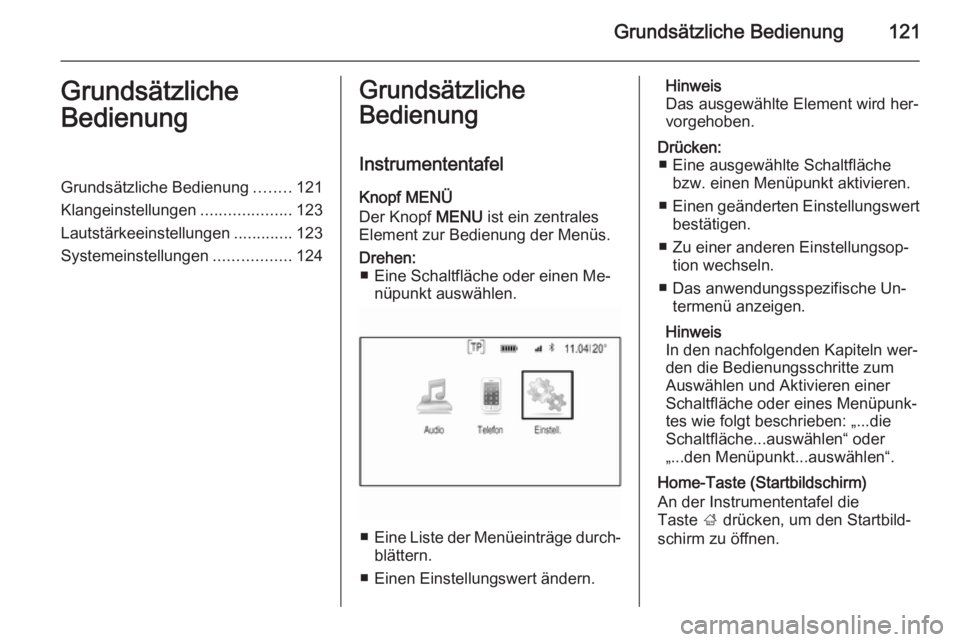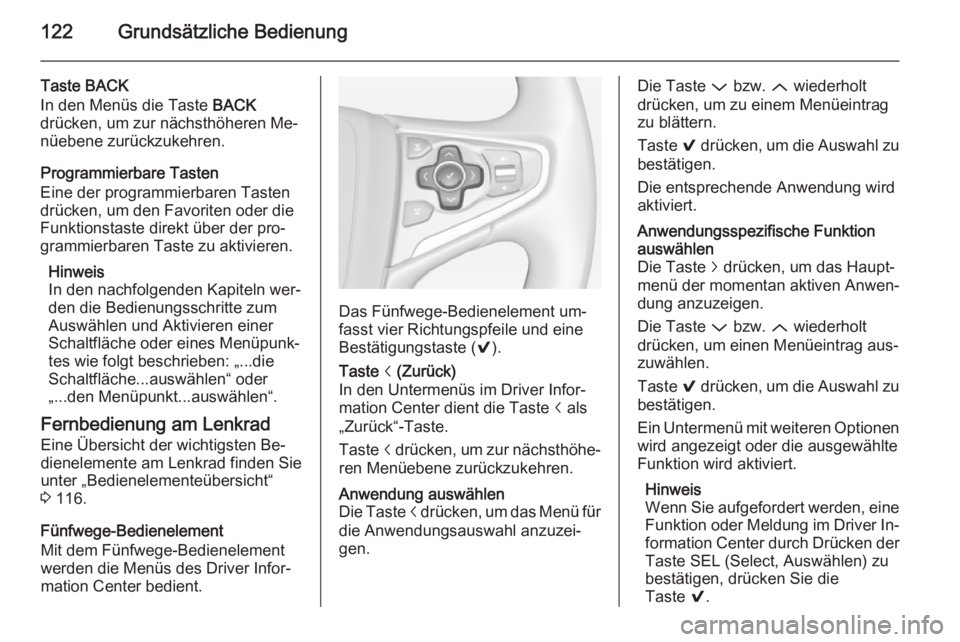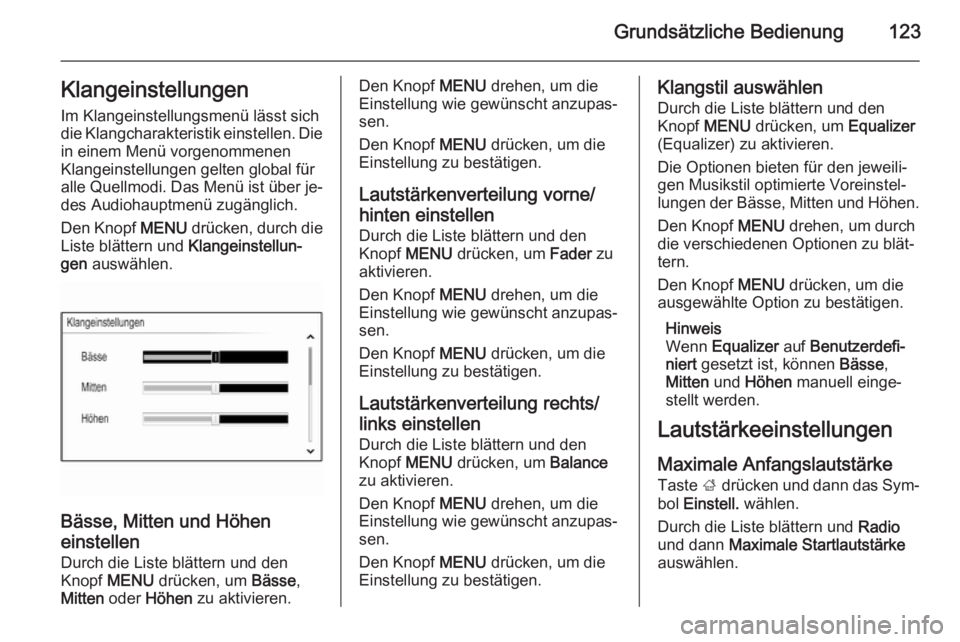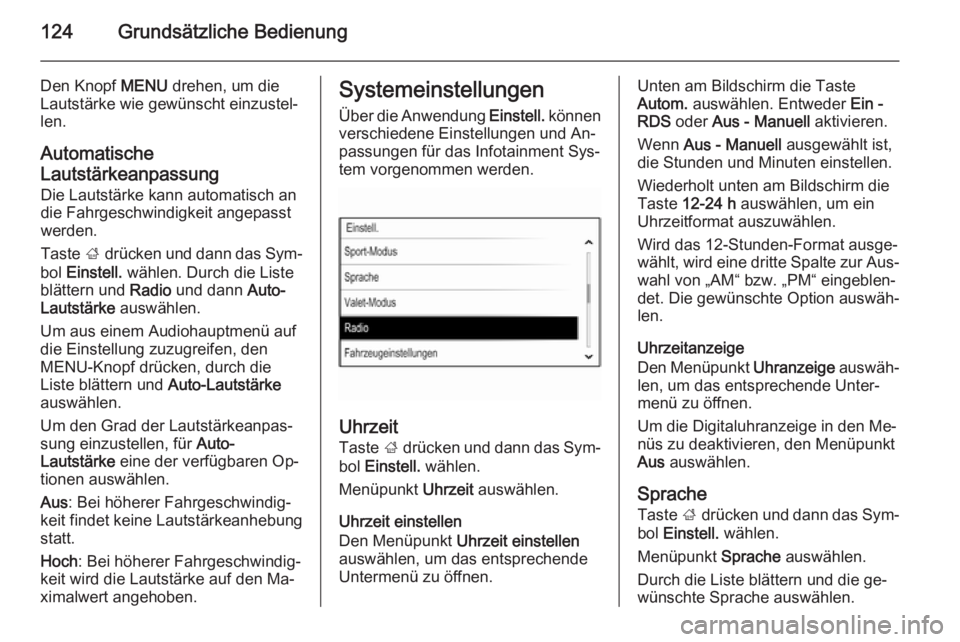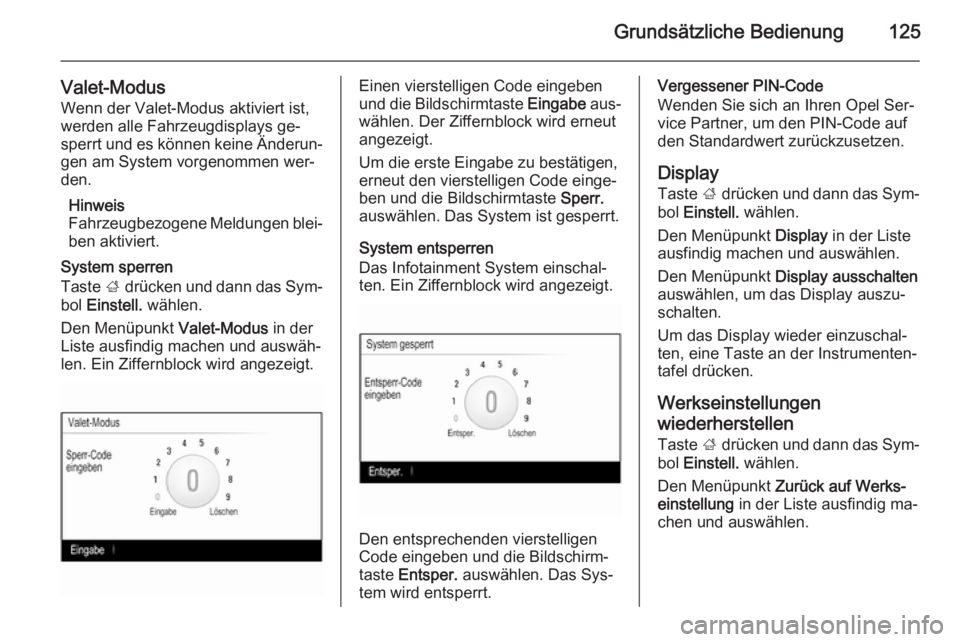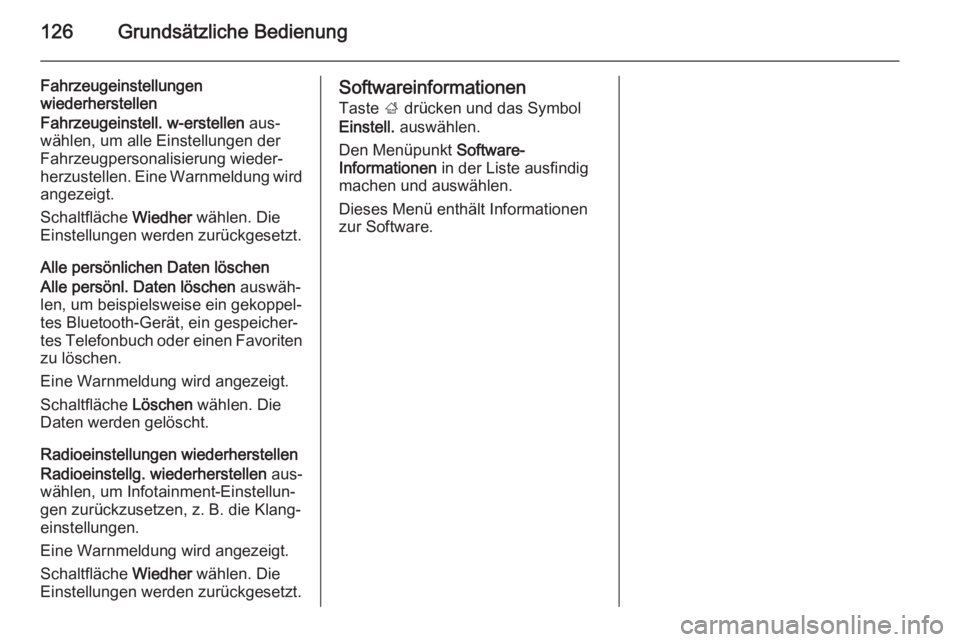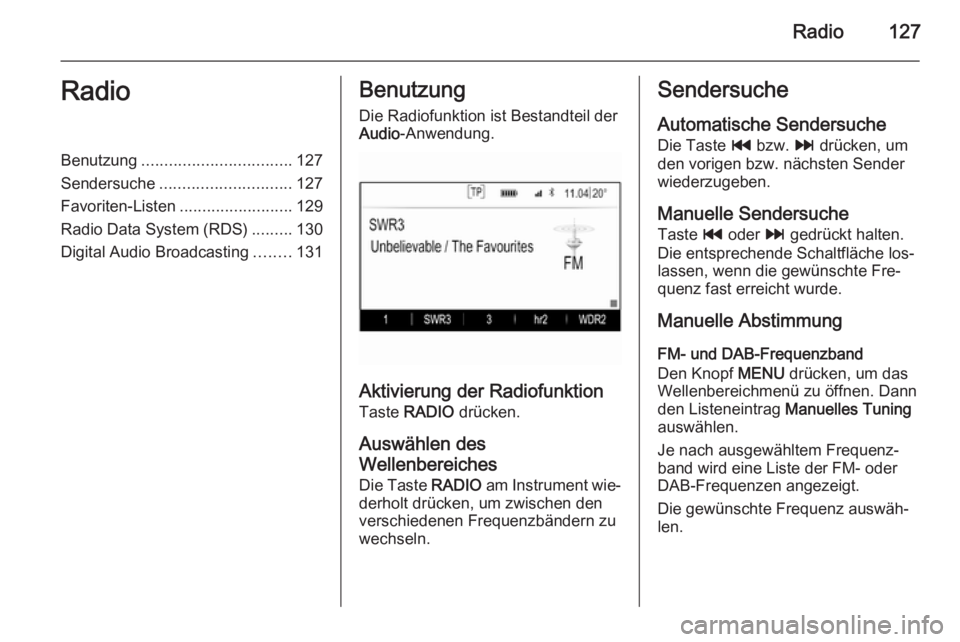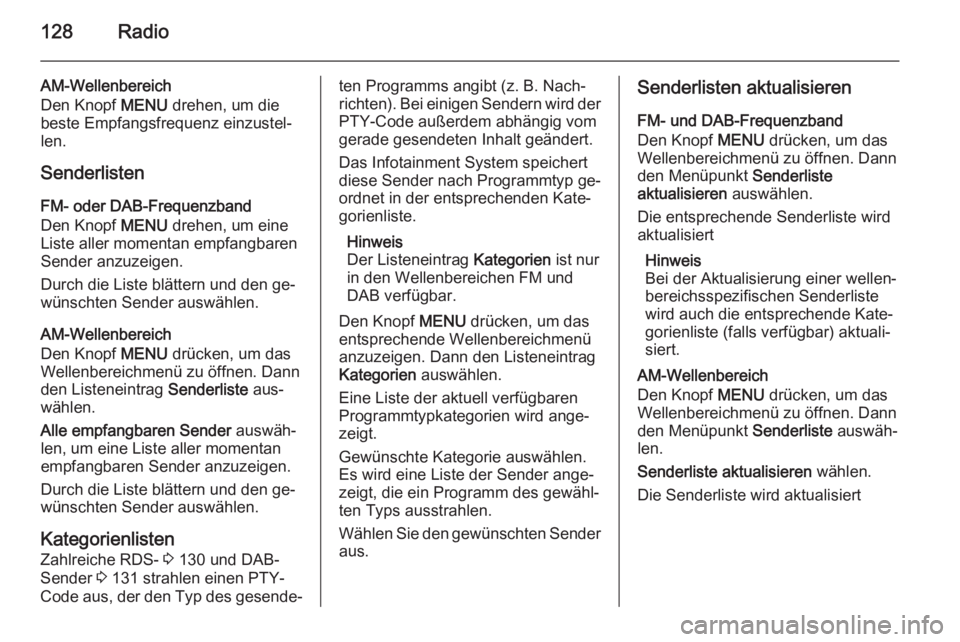Page 121 of 155
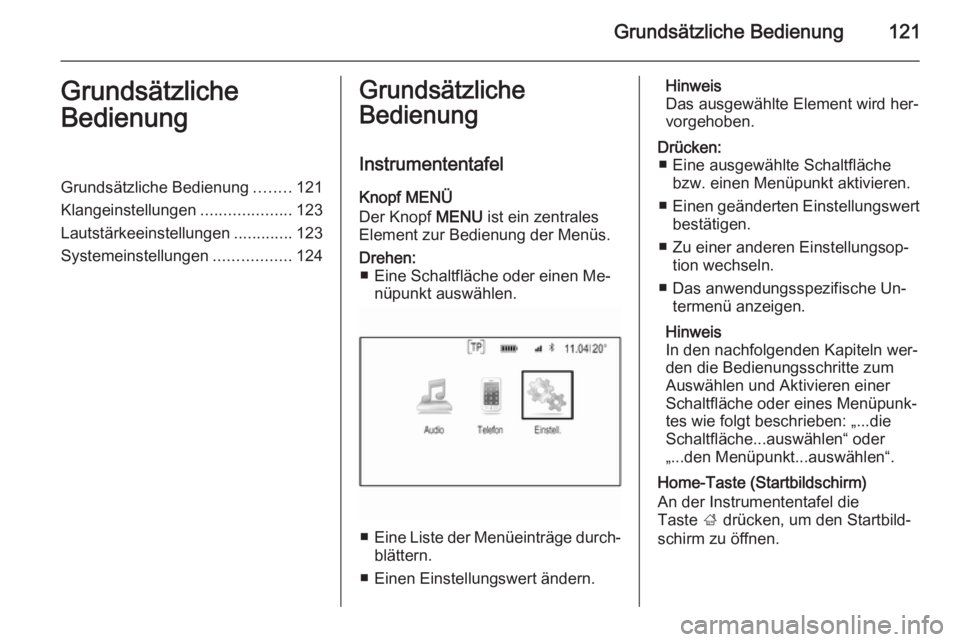
Grundsätzliche Bedienung121Grundsätzliche
BedienungGrundsätzliche Bedienung ........121
Klangeinstellungen ....................123
Lautstärkeeinstellungen .............123
Systemeinstellungen .................124Grundsätzliche
Bedienung
Instrumententafel Knopf MENÜ
Der Knopf MENU ist ein zentrales
Element zur Bedienung der Menüs.Drehen: ■ Eine Schaltfläche oder einen Me‐ nüpunkt auswählen.
■Eine Liste der Menüeinträge durch‐
blättern.
■ Einen Einstellungswert ändern.
Hinweis
Das ausgewählte Element wird her‐
vorgehoben.Drücken: ■ Eine ausgewählte Schaltfläche bzw. einen Menüpunkt aktivieren.
■ Einen geänderten Einstellungswert
bestätigen.
■ Zu einer anderen Einstellungsop‐ tion wechseln.
■ Das anwendungsspezifische Un‐ termenü anzeigen.
Hinweis
In den nachfolgenden Kapiteln wer‐
den die Bedienungsschritte zum Auswählen und Aktivieren einer
Schaltfläche oder eines Menüpunk‐
tes wie folgt beschrieben: „...die
Schaltfläche...auswählen“ oder
„...den Menüpunkt...auswählen“.
Home-Taste (Startbildschirm)
An der Instrumententafel die
Taste ; drücken, um den Startbild‐
schirm zu öffnen.
Page 122 of 155
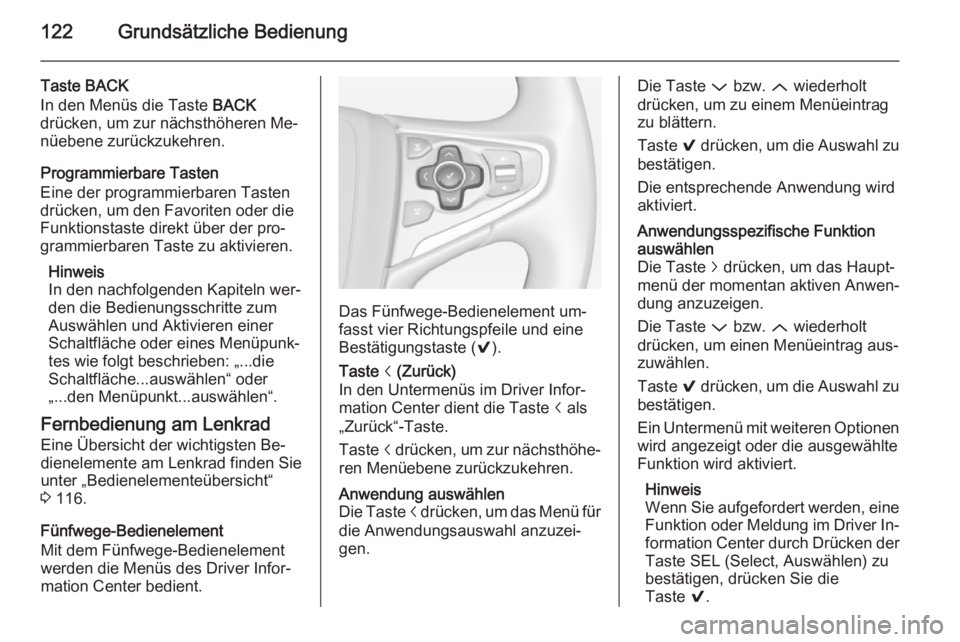
122Grundsätzliche Bedienung
Taste BACK
In den Menüs die Taste BACK
drücken, um zur nächsthöheren Me‐
nüebene zurückzukehren.
Programmierbare Tasten
Eine der programmierbaren Tasten
drücken, um den Favoriten oder die
Funktionstaste direkt über der pro‐
grammierbaren Taste zu aktivieren.
Hinweis
In den nachfolgenden Kapiteln wer‐
den die Bedienungsschritte zum
Auswählen und Aktivieren einer
Schaltfläche oder eines Menüpunk‐
tes wie folgt beschrieben: „...die
Schaltfläche...auswählen“ oder
„...den Menüpunkt...auswählen“.
Fernbedienung am Lenkrad Eine Übersicht der wichtigsten Be‐
dienelemente am Lenkrad finden Sie
unter „Bedienelementeübersicht“
3 116.
Fünfwege-Bedienelement
Mit dem Fünfwege-Bedienelement
werden die Menüs des Driver Infor‐
mation Center bedient.
Das Fünfwege-Bedienelement um‐
fasst vier Richtungspfeile und eine
Bestätigungstaste ( 9).
Taste i (Zurück)
In den Untermenüs im Driver Infor‐
mation Center dient die Taste i als
„Zurück“-Taste.
Taste i drücken, um zur nächsthöhe‐
ren Menüebene zurückzukehren.Anwendung auswählen
Die Taste i drücken, um das Menü für
die Anwendungsauswahl anzuzei‐
gen.Die Taste P bzw. Q wiederholt
drücken, um zu einem Menüeintrag
zu blättern.
Taste 9 drücken, um die Auswahl zu
bestätigen.
Die entsprechende Anwendung wird
aktiviert.Anwendungsspezifische Funktion
auswählen
Die Taste j drücken, um das Haupt‐
menü der momentan aktiven Anwen‐
dung anzuzeigen.
Die Taste P bzw. Q wiederholt
drücken, um einen Menüeintrag aus‐
zuwählen.
Taste 9 drücken, um die Auswahl zu
bestätigen.
Ein Untermenü mit weiteren Optionen wird angezeigt oder die ausgewählteFunktion wird aktiviert.
Hinweis
Wenn Sie aufgefordert werden, eine Funktion oder Meldung im Driver In‐ formation Center durch Drücken der
Taste SEL (Select, Auswählen) zu
bestätigen, drücken Sie die
Taste 9.
Page 123 of 155
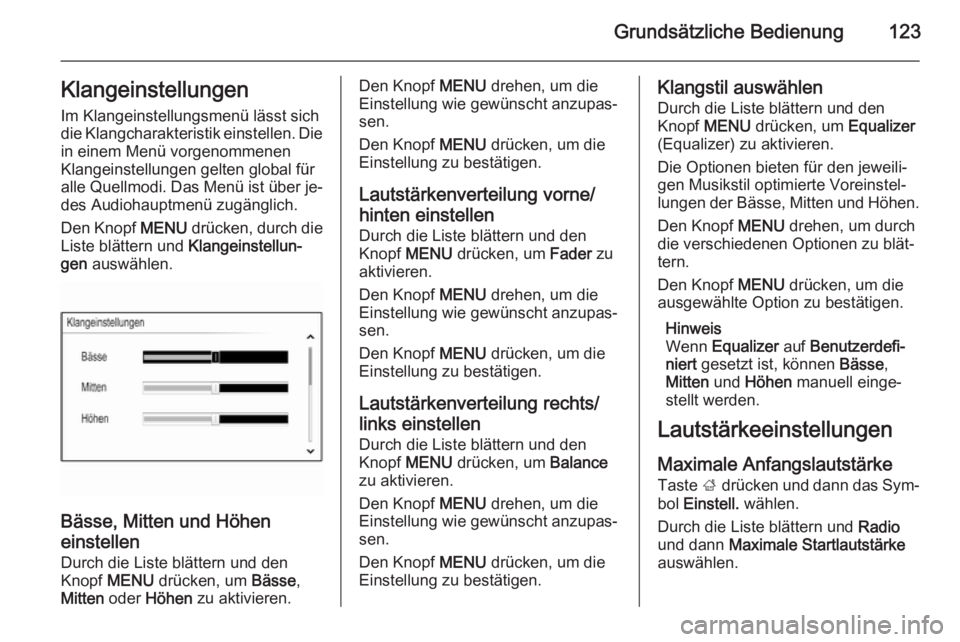
Grundsätzliche Bedienung123Klangeinstellungen
Im Klangeinstellungsmenü lässt sich
die Klangcharakteristik einstellen. Die in einem Menü vorgenommenen
Klangeinstellungen gelten global für
alle Quellmodi. Das Menü ist über je‐
des Audiohauptmenü zugänglich.
Den Knopf MENU drücken, durch die
Liste blättern und Klangeinstellun‐
gen auswählen.
Bässe, Mitten und Höhen
einstellen
Durch die Liste blättern und den Knopf MENU drücken, um Bässe,
Mitten oder Höhen zu aktivieren.
Den Knopf MENU drehen, um die
Einstellung wie gewünscht anzupas‐ sen.
Den Knopf MENU drücken, um die
Einstellung zu bestätigen.
Lautstärkenverteilung vorne/hinten einstellen
Durch die Liste blättern und den
Knopf MENU drücken, um Fader zu
aktivieren.
Den Knopf MENU drehen, um die
Einstellung wie gewünscht anzupas‐ sen.
Den Knopf MENU drücken, um die
Einstellung zu bestätigen.
Lautstärkenverteilung rechts/
links einstellen Durch die Liste blättern und den
Knopf MENU drücken, um Balance
zu aktivieren.
Den Knopf MENU drehen, um die
Einstellung wie gewünscht anzupas‐
sen.
Den Knopf MENU drücken, um die
Einstellung zu bestätigen.Klangstil auswählen
Durch die Liste blättern und den
Knopf MENU drücken, um Equalizer
(Equalizer) zu aktivieren.
Die Optionen bieten für den jeweili‐
gen Musikstil optimierte Voreinstel‐
lungen der Bässe, Mitten und Höhen.
Den Knopf MENU drehen, um durch
die verschiedenen Optionen zu blät‐
tern.
Den Knopf MENU drücken, um die
ausgewählte Option zu bestätigen.
Hinweis
Wenn Equalizer auf Benutzerdefi‐
niert gesetzt ist, können Bässe,
Mitten und Höhen manuell einge‐
stellt werden.
Lautstärkeeinstellungen
Maximale Anfangslautstärke Taste ; drücken und dann das Sym‐
bol Einstell. wählen.
Durch die Liste blättern und Radio
und dann Maximale Startlautstärke
auswählen.
Page 124 of 155
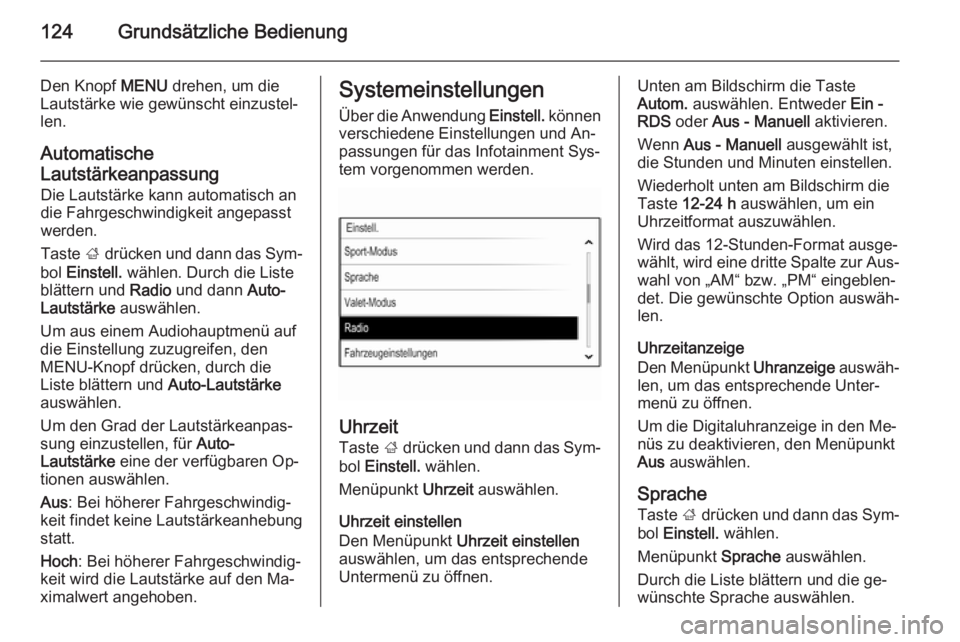
124Grundsätzliche Bedienung
Den Knopf MENU drehen, um die
Lautstärke wie gewünscht einzustel‐
len.
Automatische
Lautstärkeanpassung Die Lautstärke kann automatisch an
die Fahrgeschwindigkeit angepasst
werden.
Taste ; drücken und dann das Sym‐
bol Einstell. wählen. Durch die Liste
blättern und Radio und dann Auto-
Lautstärke auswählen.
Um aus einem Audiohauptmenü auf
die Einstellung zuzugreifen, den
MENU-Knopf drücken, durch die Liste blättern und Auto-Lautstärke
auswählen.
Um den Grad der Lautstärkeanpas‐
sung einzustellen, für Auto-
Lautstärke eine der verfügbaren Op‐
tionen auswählen.
Aus : Bei höherer Fahrgeschwindig‐
keit findet keine Lautstärkeanhebung
statt.
Hoch : Bei höherer Fahrgeschwindig‐
keit wird die Lautstärke auf den Ma‐
ximalwert angehoben.Systemeinstellungen
Über die Anwendung Einstell. können
verschiedene Einstellungen und An‐
passungen für das Infotainment Sys‐
tem vorgenommen werden.
Uhrzeit
Taste ; drücken und dann das Sym‐
bol Einstell. wählen.
Menüpunkt Uhrzeit auswählen.
Uhrzeit einstellen
Den Menüpunkt Uhrzeit einstellen
auswählen, um das entsprechende Untermenü zu öffnen.
Unten am Bildschirm die Taste
Autom. auswählen. Entweder Ein -
RDS oder Aus - Manuell aktivieren.
Wenn Aus - Manuell ausgewählt ist,
die Stunden und Minuten einstellen.
Wiederholt unten am Bildschirm die
Taste 12-24 h auswählen, um ein
Uhrzeitformat auszuwählen.
Wird das 12-Stunden-Format ausge‐
wählt, wird eine dritte Spalte zur Aus‐
wahl von „AM“ bzw. „PM“ eingeblen‐
det. Die gewünschte Option auswäh‐
len.
Uhrzeitanzeige
Den Menüpunkt Uhranzeige auswäh‐
len, um das entsprechende Unter‐
menü zu öffnen.
Um die Digitaluhranzeige in den Me‐
nüs zu deaktivieren, den Menüpunkt
Aus auswählen.
Sprache
Taste ; drücken und dann das Sym‐
bol Einstell. wählen.
Menüpunkt Sprache auswählen.
Durch die Liste blättern und die ge‐
wünschte Sprache auswählen.
Page 125 of 155
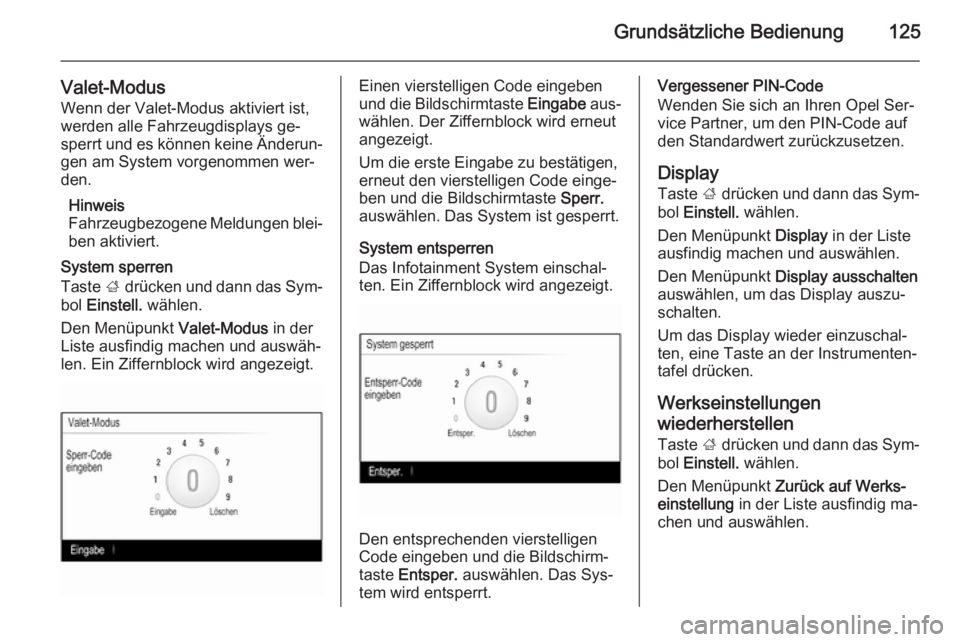
Grundsätzliche Bedienung125
Valet-ModusWenn der Valet-Modus aktiviert ist,
werden alle Fahrzeugdisplays ge‐
sperrt und es können keine Änderun‐
gen am System vorgenommen wer‐ den.
Hinweis
Fahrzeugbezogene Meldungen blei‐
ben aktiviert.
System sperren
Taste ; drücken und dann das Sym‐
bol Einstell. wählen.
Den Menüpunkt Valet-Modus in der
Liste ausfindig machen und auswäh‐ len. Ein Ziffernblock wird angezeigt.Einen vierstelligen Code eingeben
und die Bildschirmtaste Eingabe aus‐
wählen. Der Ziffernblock wird erneut
angezeigt.
Um die erste Eingabe zu bestätigen,
erneut den vierstelligen Code einge‐
ben und die Bildschirmtaste Sperr.
auswählen. Das System ist gesperrt.
System entsperren
Das Infotainment System einschal‐
ten. Ein Ziffernblock wird angezeigt.
Den entsprechenden vierstelligen
Code eingeben und die Bildschirm‐
taste Entsper. auswählen. Das Sys‐
tem wird entsperrt.
Vergessener PIN-Code
Wenden Sie sich an Ihren Opel Ser‐
vice Partner, um den PIN-Code auf
den Standardwert zurückzusetzen.
Display Taste ; drücken und dann das Sym‐
bol Einstell. wählen.
Den Menüpunkt Display in der Liste
ausfindig machen und auswählen.
Den Menüpunkt Display ausschalten
auswählen, um das Display auszu‐
schalten.
Um das Display wieder einzuschal‐
ten, eine Taste an der Instrumenten‐
tafel drücken.
Werkseinstellungenwiederherstellen
Taste ; drücken und dann das Sym‐
bol Einstell. wählen.
Den Menüpunkt Zurück auf Werks‐
einstellung in der Liste ausfindig ma‐
chen und auswählen.
Page 126 of 155
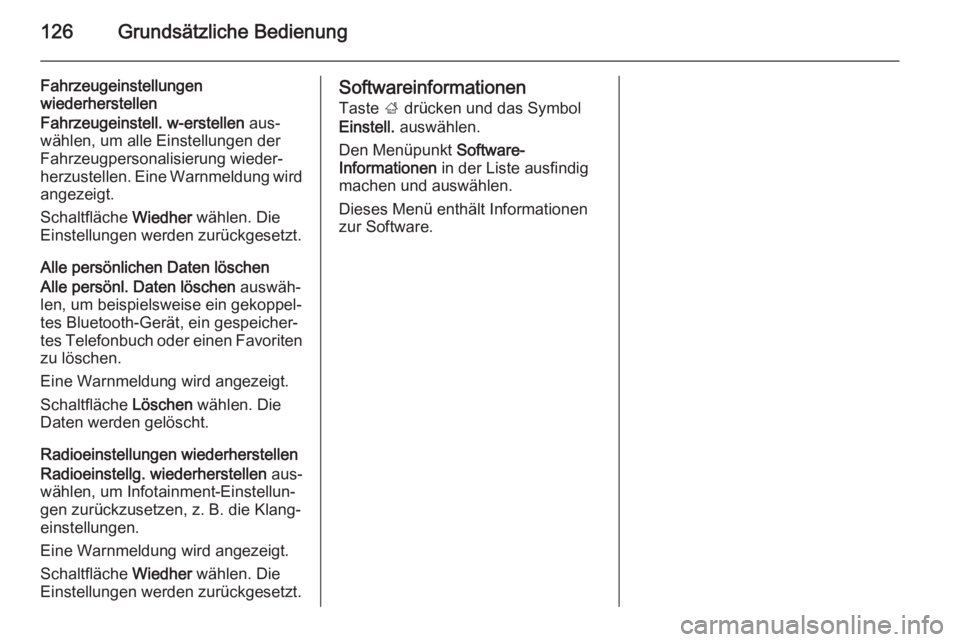
126Grundsätzliche Bedienung
Fahrzeugeinstellungen
wiederherstellen
Fahrzeugeinstell. w-erstellen aus‐
wählen, um alle Einstellungen der
Fahrzeugpersonalisierung wieder‐
herzustellen. Eine Warnmeldung wird
angezeigt.
Schaltfläche Wiedher wählen. Die
Einstellungen werden zurückgesetzt.
Alle persönlichen Daten löschen
Alle persönl. Daten löschen auswäh‐
len, um beispielsweise ein gekoppel‐
tes Bluetooth-Gerät, ein gespeicher‐
tes Telefonbuch oder einen Favoriten
zu löschen.
Eine Warnmeldung wird angezeigt.
Schaltfläche Löschen wählen. Die
Daten werden gelöscht.
Radioeinstellungen wiederherstellen
Radioeinstellg. wiederherstellen aus‐
wählen, um Infotainment-Einstellun‐
gen zurückzusetzen, z. B. die Klang‐ einstellungen.
Eine Warnmeldung wird angezeigt.
Schaltfläche Wiedher wählen. Die
Einstellungen werden zurückgesetzt.Softwareinformationen
Taste ; drücken und das Symbol
Einstell. auswählen.
Den Menüpunkt Software-
Informationen in der Liste ausfindig
machen und auswählen.
Dieses Menü enthält Informationen
zur Software.
Page 127 of 155
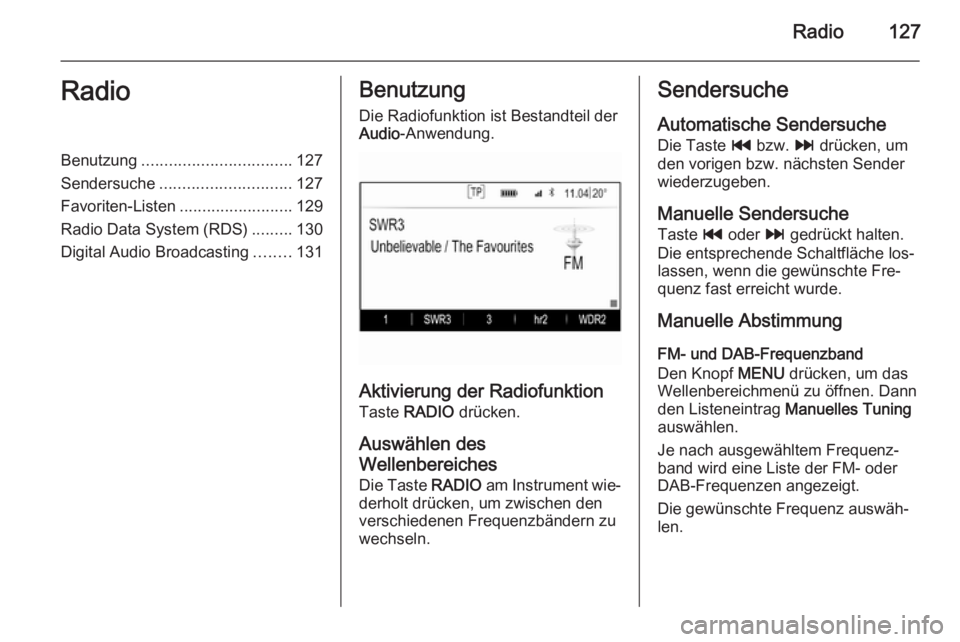
Radio127RadioBenutzung................................. 127
Sendersuche ............................. 127
Favoriten-Listen .........................129
Radio Data System (RDS) .........130
Digital Audio Broadcasting ........131Benutzung
Die Radiofunktion ist Bestandteil der
Audio -Anwendung.
Aktivierung der Radiofunktion
Taste RADIO drücken.
Auswählen des
Wellenbereiches
Die Taste RADIO am Instrument wie‐
derholt drücken, um zwischen den
verschiedenen Frequenzbändern zu
wechseln.
Sendersuche
Automatische Sendersuche
Die Taste t bzw. v drücken, um
den vorigen bzw. nächsten Sender
wiederzugeben.
Manuelle Sendersuche
Taste t oder v gedrückt halten.
Die entsprechende Schaltfläche los‐
lassen, wenn die gewünschte Fre‐
quenz fast erreicht wurde.
Manuelle Abstimmung
FM- und DAB-Frequenzband
Den Knopf MENU drücken, um das
Wellenbereichmenü zu öffnen. Dann
den Listeneintrag Manuelles Tuning
auswählen.
Je nach ausgewähltem Frequenz‐
band wird eine Liste der FM- oder
DAB-Frequenzen angezeigt.
Die gewünschte Frequenz auswäh‐
len.
Page 128 of 155
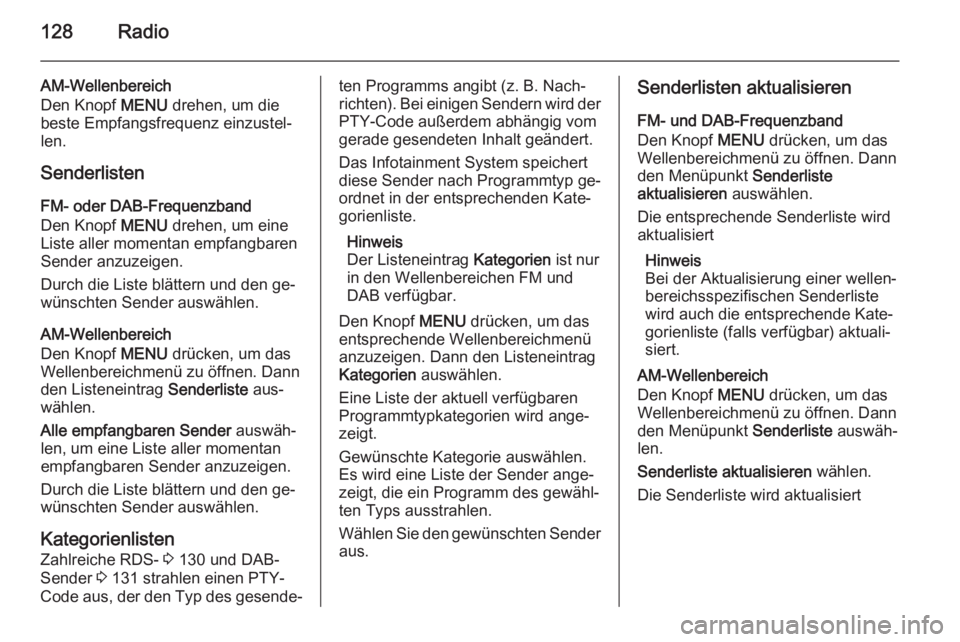
128Radio
AM-Wellenbereich
Den Knopf MENU drehen, um die
beste Empfangsfrequenz einzustel‐
len.
Senderlisten FM- oder DAB-Frequenzband
Den Knopf MENU drehen, um eine
Liste aller momentan empfangbaren
Sender anzuzeigen.
Durch die Liste blättern und den ge‐
wünschten Sender auswählen.
AM-Wellenbereich
Den Knopf MENU drücken, um das
Wellenbereichmenü zu öffnen. Dann
den Listeneintrag Senderliste aus‐
wählen.
Alle empfangbaren Sender auswäh‐
len, um eine Liste aller momentan
empfangbaren Sender anzuzeigen.
Durch die Liste blättern und den ge‐
wünschten Sender auswählen.
Kategorienlisten
Zahlreiche RDS- 3 130 und DAB-
Sender 3 131 strahlen einen PTY-
Code aus, der den Typ des gesende‐ten Programms angibt (z. B. Nach‐
richten). Bei einigen Sendern wird der
PTY-Code außerdem abhängig vom
gerade gesendeten Inhalt geändert.
Das Infotainment System speichert
diese Sender nach Programmtyp ge‐
ordnet in der entsprechenden Kate‐
gorienliste.
Hinweis
Der Listeneintrag Kategorien ist nur
in den Wellenbereichen FM und DAB verfügbar.
Den Knopf MENU drücken, um das
entsprechende Wellenbereichmenü
anzuzeigen. Dann den Listeneintrag
Kategorien auswählen.
Eine Liste der aktuell verfügbaren Programmtypkategorien wird ange‐
zeigt.
Gewünschte Kategorie auswählen.
Es wird eine Liste der Sender ange‐
zeigt, die ein Programm des gewähl‐
ten Typs ausstrahlen.
Wählen Sie den gewünschten Sender aus.Senderlisten aktualisieren
FM- und DAB-Frequenzband
Den Knopf MENU drücken, um das
Wellenbereichmenü zu öffnen. Dann
den Menüpunkt Senderliste
aktualisieren auswählen.
Die entsprechende Senderliste wird
aktualisiert
Hinweis
Bei der Aktualisierung einer wellen‐ bereichsspezifischen Senderliste
wird auch die entsprechende Kate‐
gorienliste (falls verfügbar) aktuali‐
siert.
AM-Wellenbereich
Den Knopf MENU drücken, um das
Wellenbereichmenü zu öffnen. Dann
den Menüpunkt Senderliste auswäh‐
len.
Senderliste aktualisieren wählen.
Die Senderliste wird aktualisiert
 1
1 2
2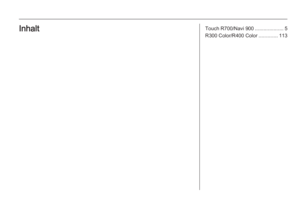 3
3 4
4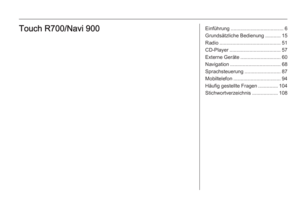 5
5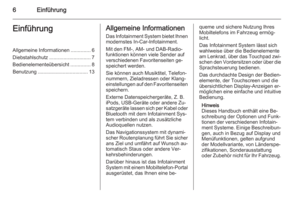 6
6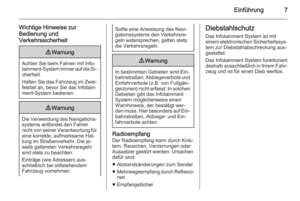 7
7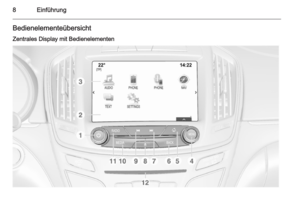 8
8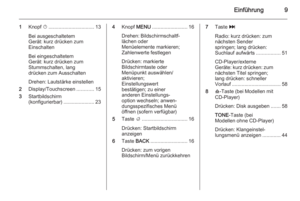 9
9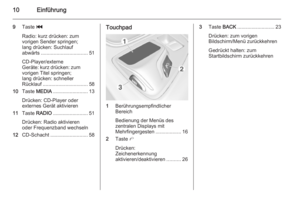 10
10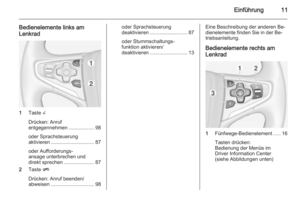 11
11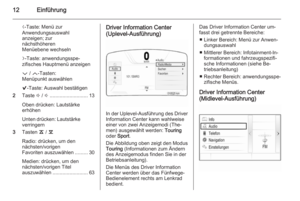 12
12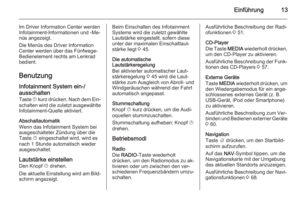 13
13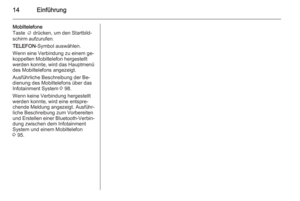 14
14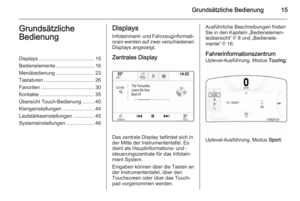 15
15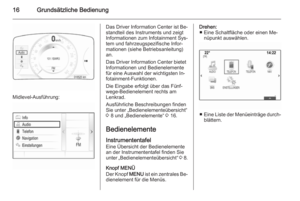 16
16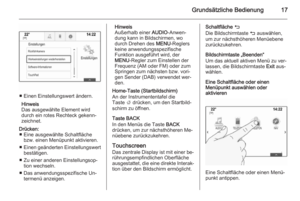 17
17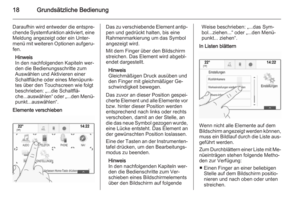 18
18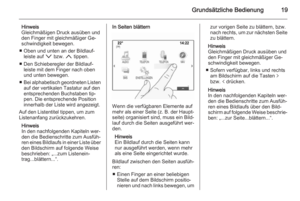 19
19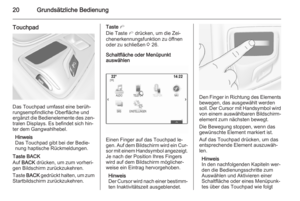 20
20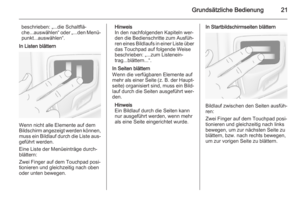 21
21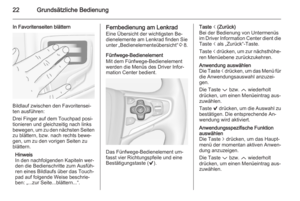 22
22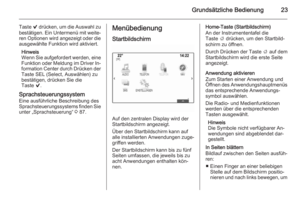 23
23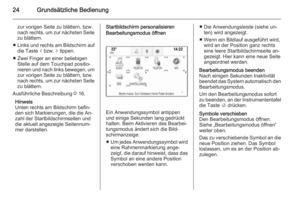 24
24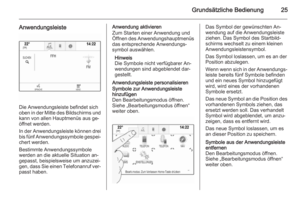 25
25 26
26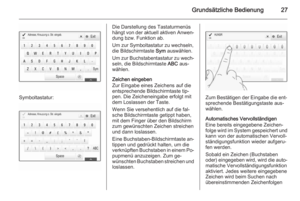 27
27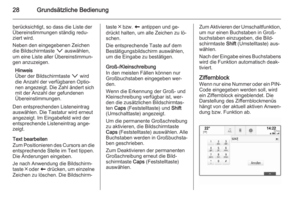 28
28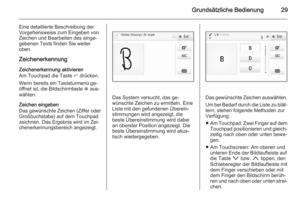 29
29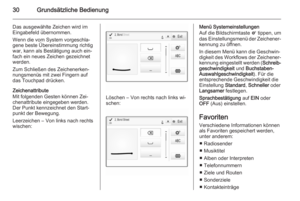 30
30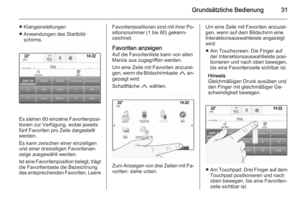 31
31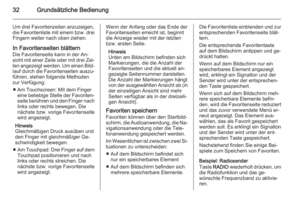 32
32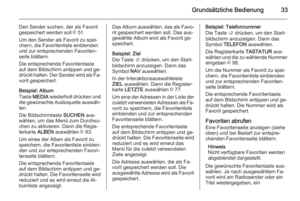 33
33 34
34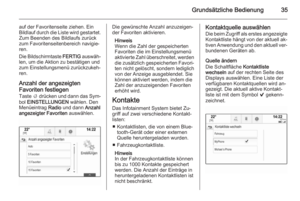 35
35 36
36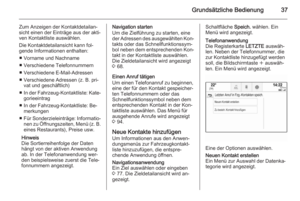 37
37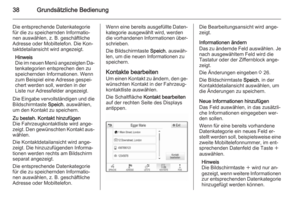 38
38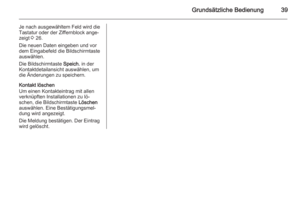 39
39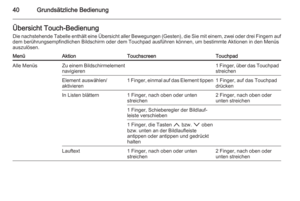 40
40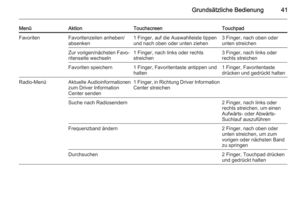 41
41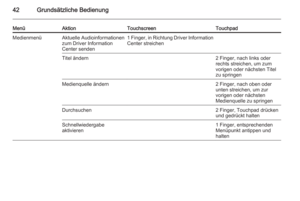 42
42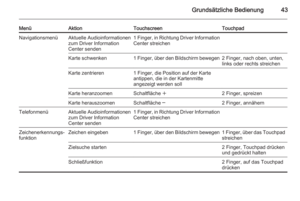 43
43 44
44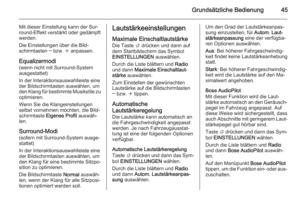 45
45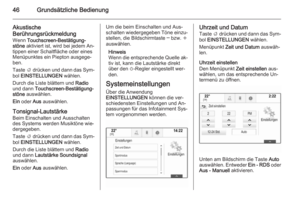 46
46 47
47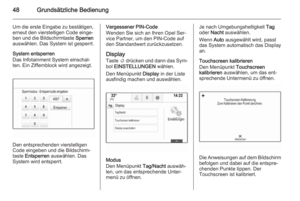 48
48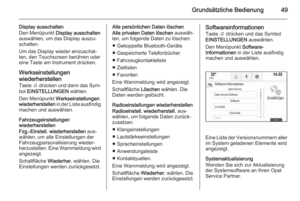 49
49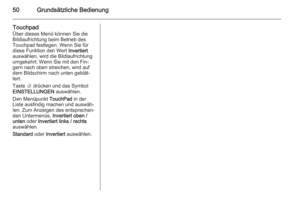 50
50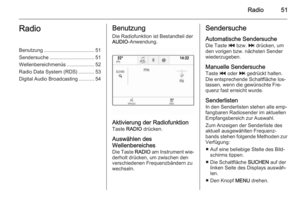 51
51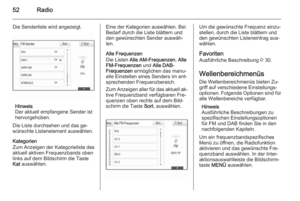 52
52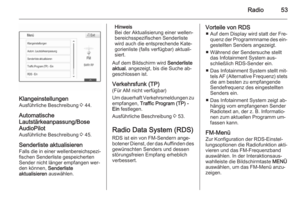 53
53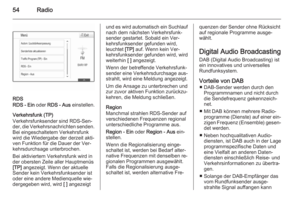 54
54 55
55 56
56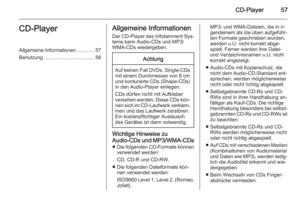 57
57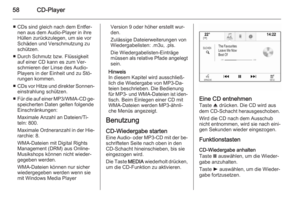 58
58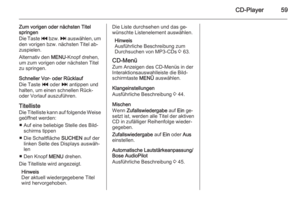 59
59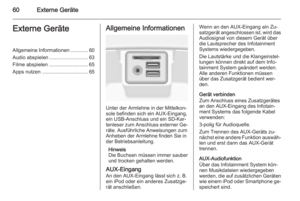 60
60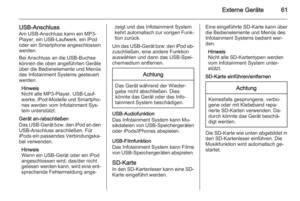 61
61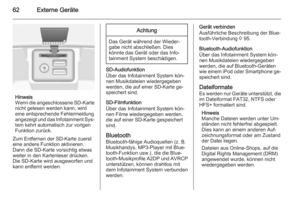 62
62 63
63 64
64 65
65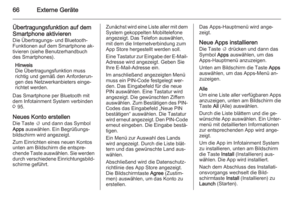 66
66 67
67 68
68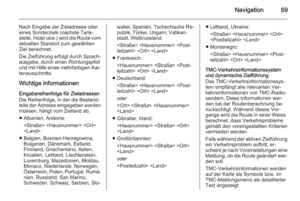 69
69 70
70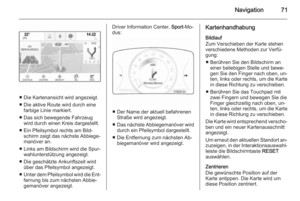 71
71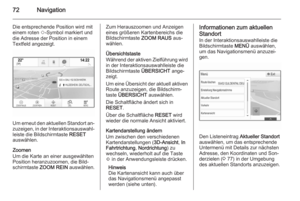 72
72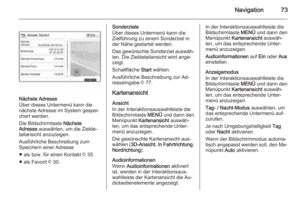 73
73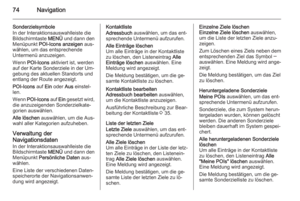 74
74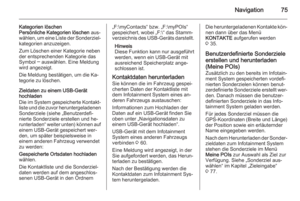 75
75 76
76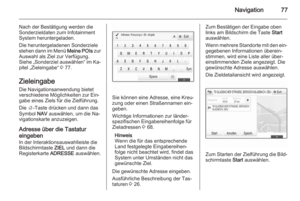 77
77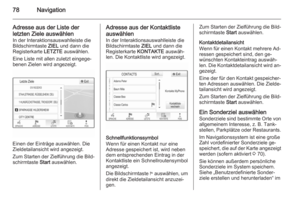 78
78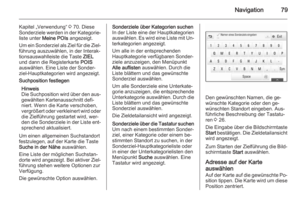 79
79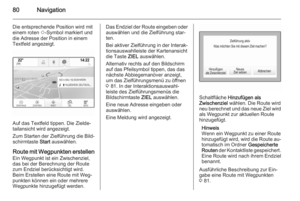 80
80 81
81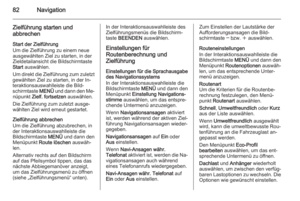 82
82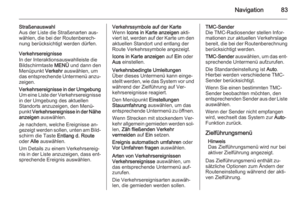 83
83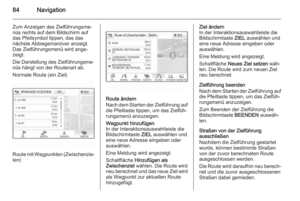 84
84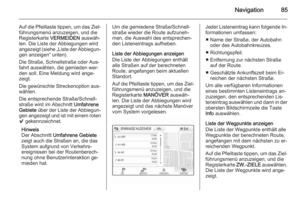 85
85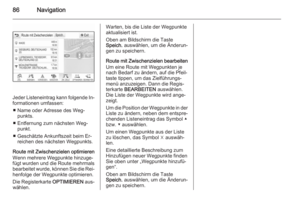 86
86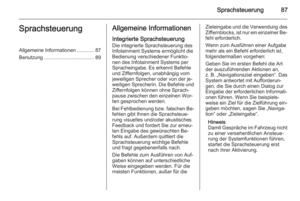 87
87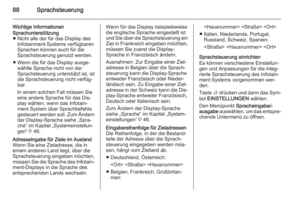 88
88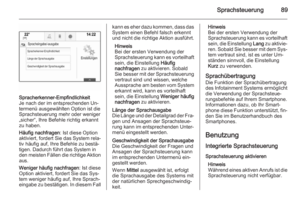 89
89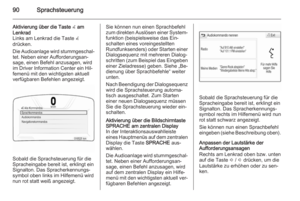 90
90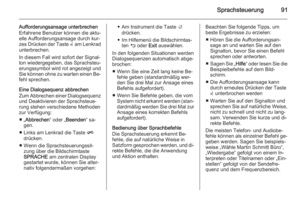 91
91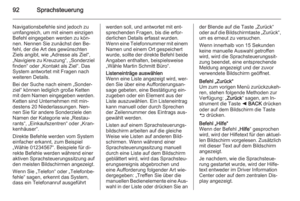 92
92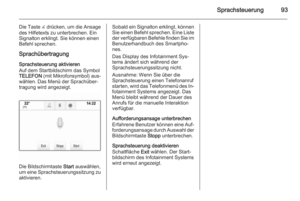 93
93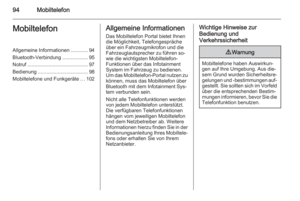 94
94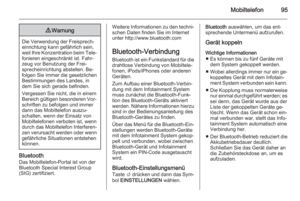 95
95 96
96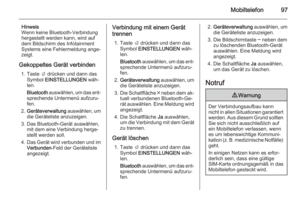 97
97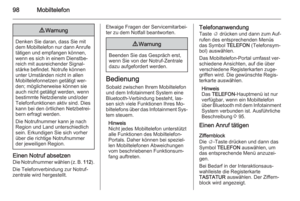 98
98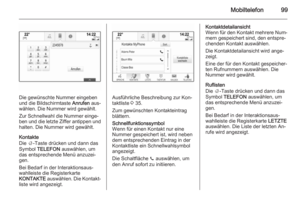 99
99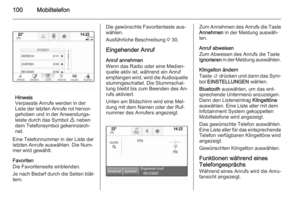 100
100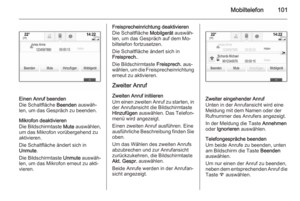 101
101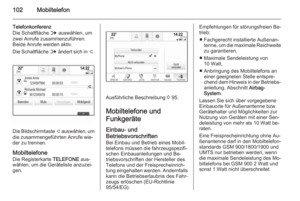 102
102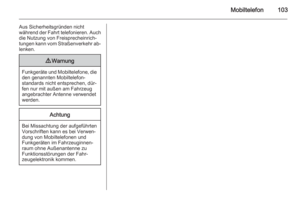 103
103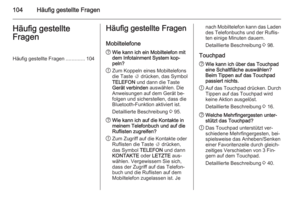 104
104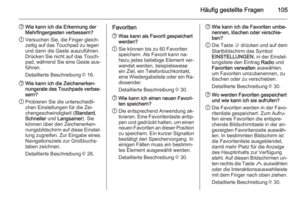 105
105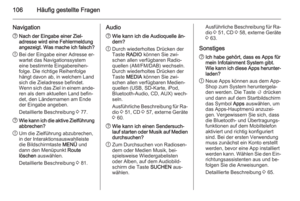 106
106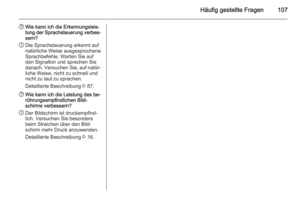 107
107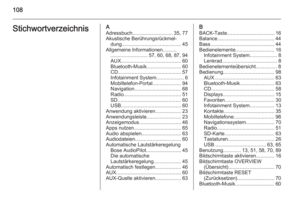 108
108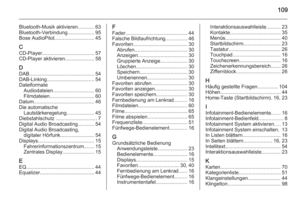 109
109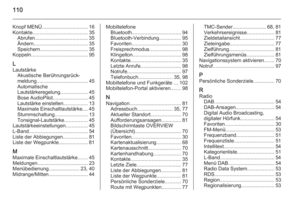 110
110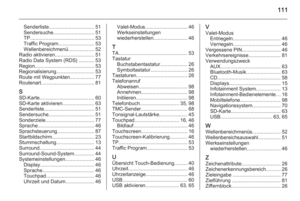 111
111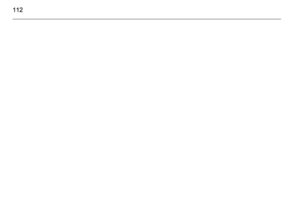 112
112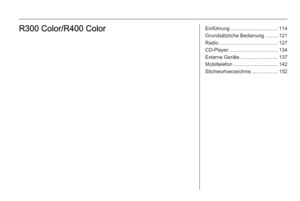 113
113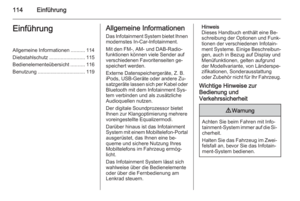 114
114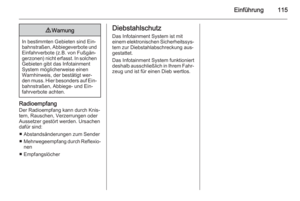 115
115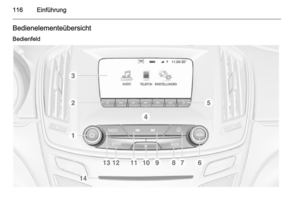 116
116 117
117 118
118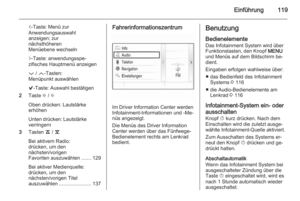 119
119 120
120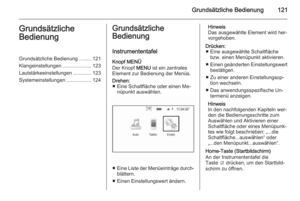 121
121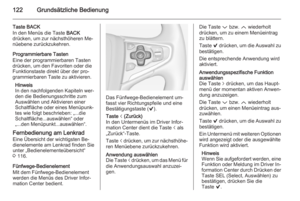 122
122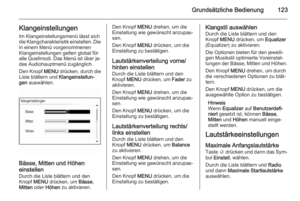 123
123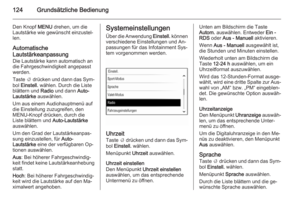 124
124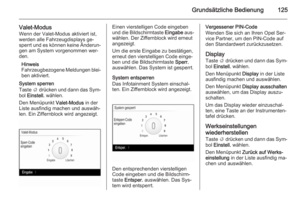 125
125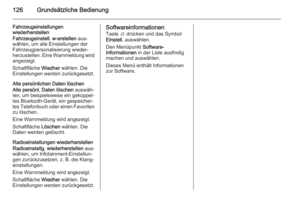 126
126 127
127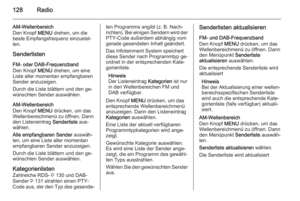 128
128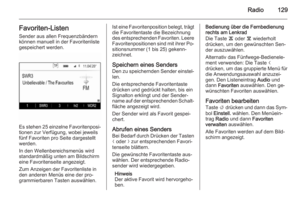 129
129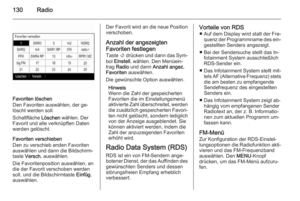 130
130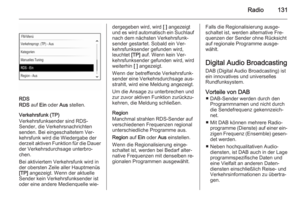 131
131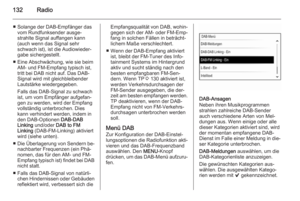 132
132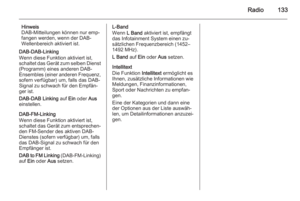 133
133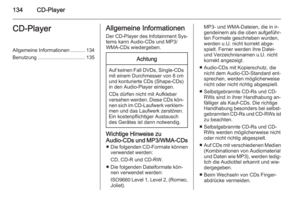 134
134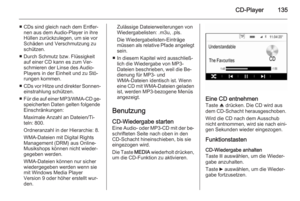 135
135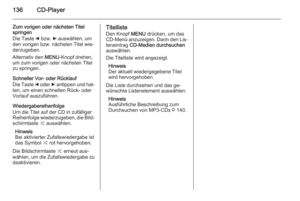 136
136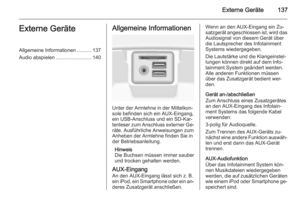 137
137 138
138 139
139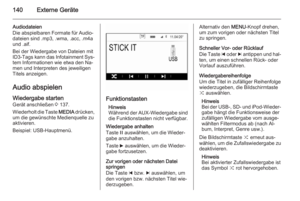 140
140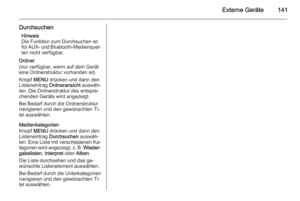 141
141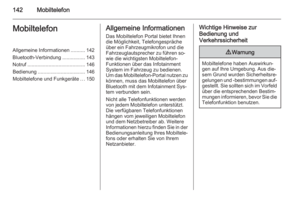 142
142 143
143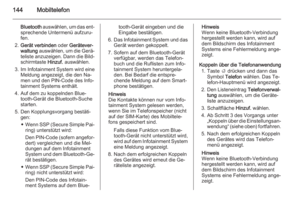 144
144 145
145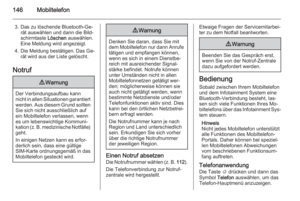 146
146 147
147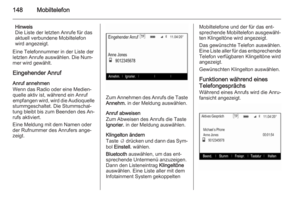 148
148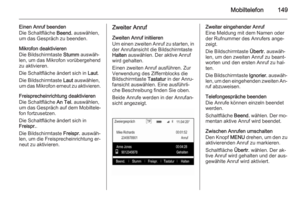 149
149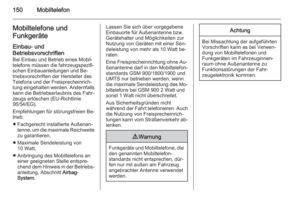 150
150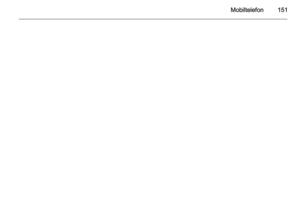 151
151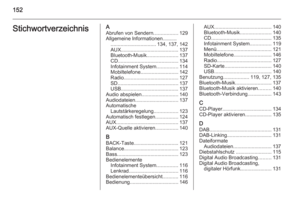 152
152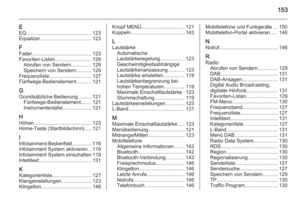 153
153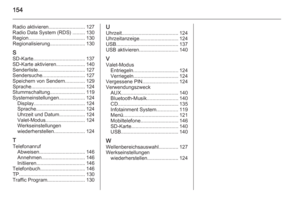 154
154